이 앱은 windows 10과(와) 호환되지 않으므로 지금 제거하십시오 --> 제거가 안되는데???
Windows10을 사용하시는분들중에 윈도우 업데이트시 오류가 발생하면서 업데이트가 중지되는 경우가 있습니다.
그중 한가지가 "이 앱은 windows 10과(와) 호환되지 않으므로 지금 제거하십시오" 라는 문구와 함께
"VirtualBox 를 수동으로 제거" 하라고 나옵니다..
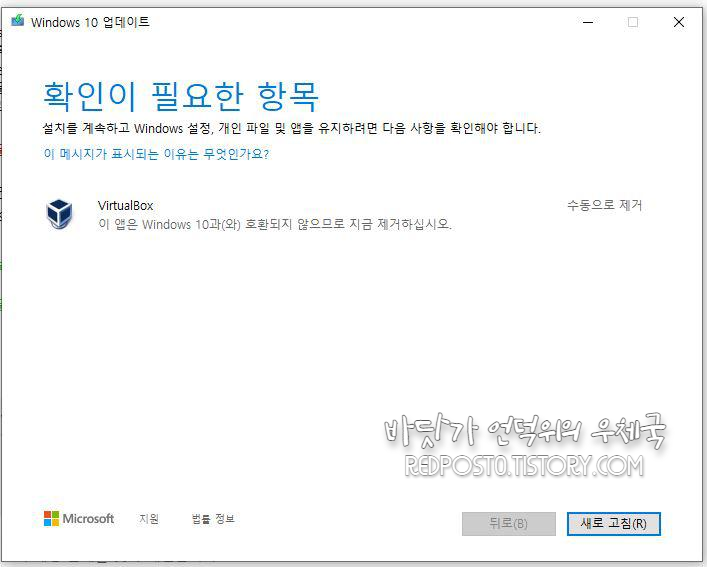
그런데... 뭐지??
내가 사용하는 VirtualBox 버전은 6.1이고 윈도우10과 당연히 호환되는데..
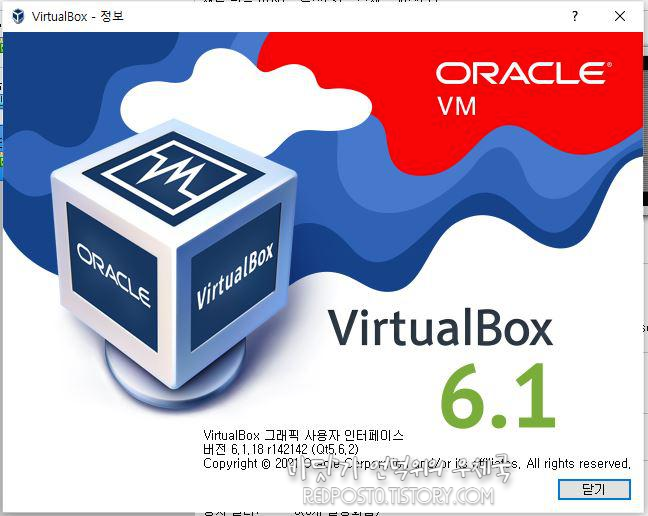
어쩔수 없이 제어판에서 VirtualBox를 제거 합니다.
하지만 또 동일한 오류가 발생합니다..... 분명히 제거 했는데???
이 오류는 가상 버츄얼머신 프로그램을 여러개 사용하셨던 분들 중에서 많이 발생하는데요
저도 VirtualBox 이외에 모바일 가상머신을 여러개 설치했었는데요
녹스, LDplayer,미뮤,블루스택 등 여러가지 프로그램중에
LDplayer 가 문제가 되는거 같습니다.
LDplayer 언인스톨시 깨끗하게 삭제가 되지안고 폴더가 남으면서
윈도우가 VirtualBox로 인식을 하는거 같습니다.
C://sindows/Program Files 에 들어가 보면 dnplayerext2 라는 폴더가 있을 겁니다.
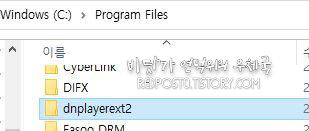
dnplayerext2 폴더 안을 보면 파일 이름들이 VirtualBox와 유사하다는걸 알수 있습니다.
이 폴더는 VirtualBox 와는 상관없는 폴더 라는 점....
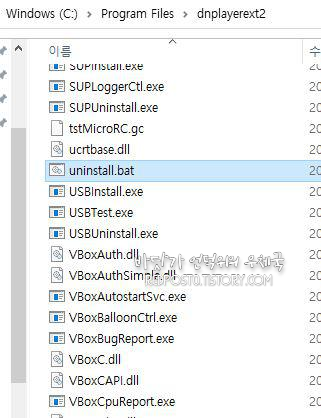
그럼 어떻게 해야 할까요?
LDplayer를 사용하지 않는 다는 가정하에... dnplayerext2 폴더를 과감하게 삭제합니다.
어디를 보면, 안전모드로 해야한다.. 뭐 이런 얘기들이 있는데... 그냥 삭제하시면 됩니다.

삭제가 되었다면 윈도우 업데이트를 다시 시행합니다.
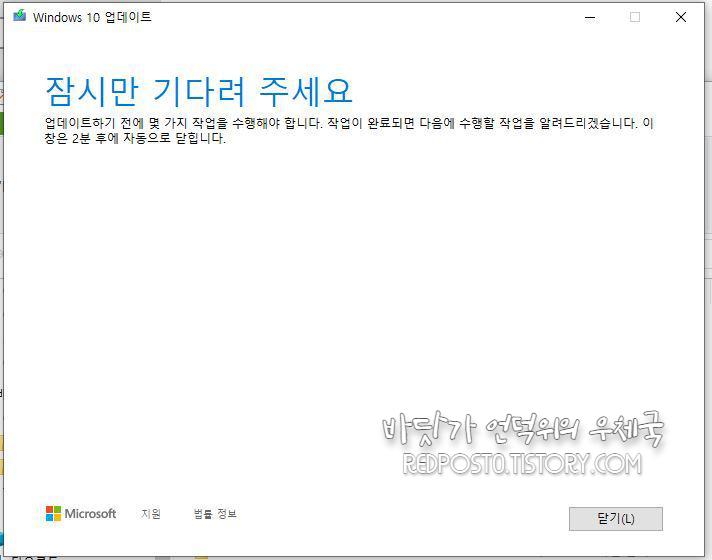
업데이트가 잘 진행되고 있네요...
밀린 업데이트가 많은 경우, 업데이트 다시 시작은 여러번 시도해야 하는 경우가 있긴한데
업데이트는 문제없으니... 시도해 보시기 바랍니다.
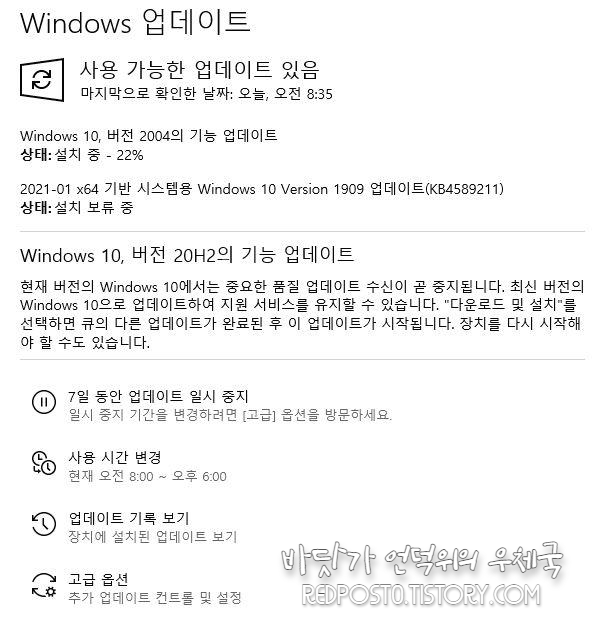

'스마트폰_PC > PC관련' 카테고리의 다른 글
| 네트워크 드라이브 "내 자격 증명 기억" 해제, 삭제하기 (0) | 2021.03.25 |
|---|---|
| 네트워크 드라이브 "Microsoft Windows network:로컬 장치 이름이 이미 사용 중입니다. (0) | 2021.03.25 |
| PC용 네이버 MYBOX 삭제 후에도 없어지지 않는 폴더 삭제 방법 (4) | 2021.02.17 |
| 시놀로지 NAS 접속시 " 이 서비스 이용 자격이 없습니다." 오류 발생시 (2) | 2020.12.09 |
| 윈도우7 윈도우10으로 무료 업그레이드하는 방법 (0) | 2020.08.28 |
















RECENT COMMENT